- Szerző Abigail Brown [email protected].
- Public 2024-01-07 19:03.
- Utoljára módosítva 2025-01-24 12:11.
Mi az e-mail címem? Az Ön által használt szolgáltatástól vagy levelezőprogramtól függ, hogy milyen lépések szükségesek ahhoz, hogy megtudja, milyen e-mail címet látnak az emberek, amikor e-mailt küld nekik. Az alábbiakban általános utasításokat, valamint a népszerű e-mail-szolgáltatóknak szóló konkrét utasításokat olvashat.
Az általános utasítások minden e-mail szolgáltatásra érvényesek, de vannak konkrét útmutatások egyes nagyobb szolgáltatók számára.
Általános utasítások az e-mail cím megkereséséhez
E-mail címének szinte bármely levelezőprogramban vagy szolgáltatásban történő azonosításához ellenőrizze, hogy az e-mail megfelelően működik-e, majd nyissa meg a programot vagy a szolgáltatást, és:
-
Új e-mail üzenet indítása.

Image -
Keressen egy sort, amely From karakterekkel kezdődik. Az Ön e-mail címét tartalmazza.

Image - Ha egynél több e-mail cím van beállítva küldésre, ezek általában menüelemként jelennek meg a From sorban, amikor e-mailt ír. Az összes felsorolt e-mail cím az Öné. Használhatja bármelyiket.
Használjon Echo szolgáltatást e-mail címének megtekintéséhez
A legjobb módja annak, hogy megtudja, hogyan néznek ki az Ön által küldött e-mailek, természetesen az, ha e-mailt küld magának. Ha tudnád az e-mail címedet.
Nos, ehhez nem kell tudnia a címét. Küldjön egy e-mailt egy e-mail echo szolgáltatásnak, és azt azonnal visszaküldjük Önnek. Így megtudhatja, hogy pontosan mit küld, és melyik címről.
Az általában egyetemek által üzemeltetett Echo-szolgáltatások használata biztonságos. Az ismert szolgáltatások nem tárolják az Ön üzenetét vagy e-mail címét, és nem értékesítik vagy más módon nem használják fel.
Használjon echo-szolgáltatást, például a Bécsi Egyetemi Számítógép Központ által kínált szolgáltatást, és küldje el e-mailjét az [email protected] címre. Választ fog kapni, és az e-mail címe a Címzett mezőben lesz.
- Új e-mail üzenet indítása levelezőprogramjában vagy szolgáltatásában.
-
Írja be az [email protected] címet a To mezőbe. Nincs szükség tárgysorra vagy üzenetre.

Image - Válasszon Küldés.
-
Várjon, és nyissa meg a Vienna University Echo e-mailjét.
-
Keresse meg e-mail címét az e-mail cím tetején található Címzett sorban.

Image
Más módszerek is használhatók az e-mail cím megkeresésére, de ezek a használt szolgáltatástól függően változnak.
Mi az AOL e-mail címem?
Az AOL Mail üzenetek küldéséhez alapértelmezetten használt AOL e-mail cím megkereséséhez.
-
Új üzenet indítása a Compose. gombra kattintva

Image - Nézze meg az alapértelmezett küldő e-mail címet a neve után a Címzett sor felett.
- Ha egynél több címet lát, válassza ki a használni kívánt címet. Mindegyik hozzád tartozik.
Mi az e-mail címem a Mail for Windows alkalmazásban?
Ha meg szeretné tudni, hogy mi az e-mail címe a Mail for Windows alkalmazásban:
-
Győződjön meg arról, hogy az e-mail oldalsáv teljesen látható a Mail for Windows alkalmazásban. Válassza a hamburger menu gombot az összecsukott oldalsáv kibontásához, ha szükséges.

Image -
Tekintse meg az egyes fiókok e-mail címét a fiók neve alatt a Fiókok részben.

Image - Ha egy fiókhoz több e-mail cím is tartozik, amelyet küldéshez használhat, új e-mailt hozhat létre, és megtekintheti az összes címet a From sorra kattintva.
Mi a Gmail e-mail címem?
Az alapértelmezés szerint használt e-mail cím megismerése az asztali Gmailben, valamint az iOS és Android rendszerre készült Gmail alkalmazásokban:
-
Új üzenet indítása a Írás. kiválasztásával

Image -
Keresse meg a küldéshez használt e-mail címet a From sorban.
A Feladó mező csak akkor lesz látható, ha további e-mail fiókokat vett fel a Gmailben.

Image - Kattintson az alapértelmezett címre a From mellett, ha meg szeretné tekinteni a Gmailben küldésre beállított további címeket.
A Gmail-fiók létrehozásakor kiválasztott e-mail cím megkereséséhez:
-
Kattintson képére vagy avatarjára a Gmail jobb felső sarkában.

Image -
Tekintse meg elsődleges Gmail e-mail címét a neve alatt. Ha csatlakoztatott Gmail-fiókokat, az aktuális fiók a lista tetején látható.

Image - Az Ön elsődleges Gmail-címe az asztalon a böngésző címében vagy lapsávjában is megjelenik.
Az elsődleges Gmail-cím megtekintéséhez a Gmail alkalmazásban:
- Koppintson a profilképére a jobb felső sarokban.
- Keresse meg az aktuális fiók címét a neve alatt.
Mi az iCloud e-mail címem?
Az iCloud Mailben az icloud.com webhelyen az e-mailek küldéséhez használt alapértelmezett e-mail cím megtekintéséhez jelentkezzen be Apple-fiókjába Apple ID-jával, és keresse meg iCloud e-mail címét az Elérhető helyen Az oldalszakasza.
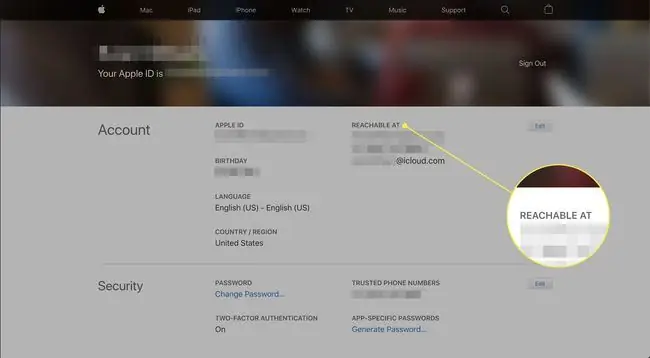
Mi az Outlook.com, Hotmail vagy Live Mail e-mail címem?
Az Outlook Mail e-mail címének azonosítása, amelyet a Hotmail, a Live Mail vagy az Outlook.com szolgáltatásból kapott:
-
Kattintson vagy nyomja meg a Új üzenet új e-mail indításához.

Image -
Keresse meg a Feladó. melletti e-mail címet

Image - Kattintson a From lehetőségre az összes küldésre beállított cím megtekintéséhez, és módosítsa az aktuális e-mail küldési címét.
Ha meg szeretné tudni, hogy mi az Outlook Mail-fiókjához kapcsolódó elsődleges e-mail cím, kattintson a nevére vagy képére az Outlook Mail jobb felső sarkában, és keresse meg az Outlook Mail e-mail címét a neve alatt a Saját. fiók.
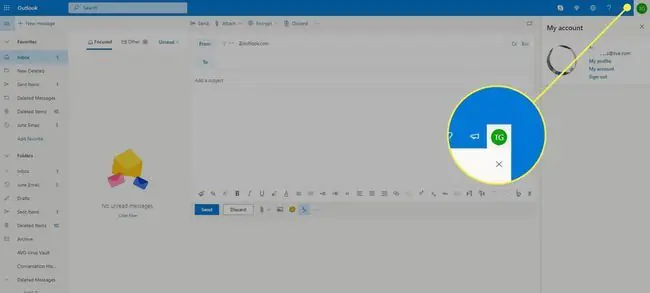
Mi a Yahoo e-mail címem?
A Yahoo Mail fiók elsődleges e-mail címének megismeréséhez válassza ki name vagy becenevét a Yahoo Mail felső navigációs sávjában. A megnyíló ablakban keresse meg Yahoo Mail e-mail címét a neve alatt található listában.
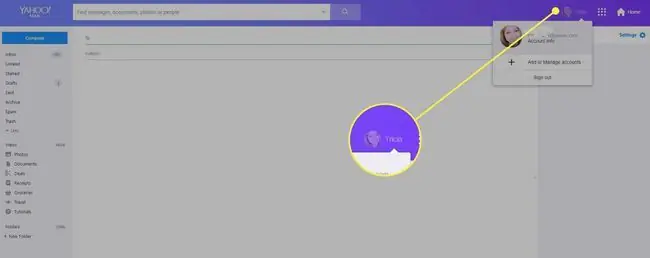
Mi az e-mail címem az iOS Mailben (iPhone vagy iPad)?
Ha meg szeretné tudni, mi az e-mail címe az iOS Mailben:
- Nyissa meg a Beállítások alkalmazást.
- Ugrás a Jelszavak és fiókok kategóriába.
- A Fiókok részben érintse meg a kívánt e-mail fiókot.
- Nézze meg a kiválasztott fiókhoz tartozó e-mail címet a képernyő tetején.
Mi az e-mail címem az Outlookban
Az Ön által használt e-mail cím megtekintéséhez Outlook for Windows:
- Hozzon létre egy új e-mailt a Ctrl+N megnyomásával.
-
E-mail címét a From sorban tekintheti meg.

Image - Kattintson a From elemre a többi használható e-mail cím megtekintéséhez.
E-mail címének meghatározása az Outlook for Mac alkalmazásban:
- Válassza ki az Outlook > Preferences lehetőséget az Outlook menüjében.
- Nyissa meg a Fiókok kategóriát a Személyes beállítások alatt.
- Keresse meg az egyes fiókok címét a neve alatt.
Ha meg szeretné tudni e-mail-címeit az Outlook iOS és Android rendszerhez szolgáltatásban:
- Kezdj el új e-mailt írni.
- Tekintse meg az alapértelmezett e-mail címet az Új üzenet alatt a tetején. Ha több fiókja és címe van beállítva, érintse meg az alapértelmezett címet az összes lehetőség megtekintéséhez.
Mi a Yandex. Mail e-mail címem?
A Yandex. Mail alapértelmezés szerinti üzenetküldéséhez használt e-mail cím megtekintéséhez:
-
Új üzenet indítása: kattintson a Compose gombra, vagy nyomja meg a C.

Image -
Keresse meg alapértelmezett e-mail címét a From sorban.

Image - Kattintson erre a címre, ha meg szeretné tekinteni a Yandex. Mailből történő küldésre beállított további e-mail címeket.
Elsődleges Yandex. Mail e-mail címének azonosításához kattintson képére, felhasználónevére vagy sziluettjére a Yandex. Mail jobb felső sarkában. Elsődleges Yandex. Mail-címe a legördülő menüben található.
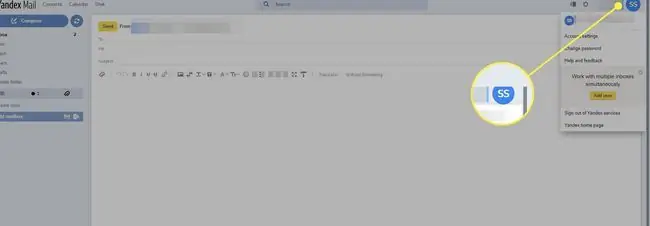
Mi a Zoho e-mail címem?
A Zoho Mail új üzenet küldésekor alapértelmezés szerint használt e-mail cím megtekintéséhez:
-
Új e-mailt az Új e-mail gombra kattintva indíthat.

Image -
Keresse meg az alapértelmezett küldési címet a Feladó. mellett

Image -
A Zoho Mail fiók eredeti e-mail címének meghatározásához kattintson a képre vagy a körvonalra a Zoho Mail jobb felső sarkában. Tekintse meg az elsődleges Zoho Mail e-mail címet a neve alatt a megjelenő ablakban.

Image
Mi a ProtonMail e-mail címem?
Az új üzenet indításakor a ProtonMail által használt e-mail cím megtekintéséhez:
-
Kattintson a Compose gombra a webes felületen új e-mail indításához.

Image -
Tekintse meg alapértelmezett ProtonMail-címét a From sorban.

Image - Kattintson a címre az összes olyan e-mail cím és álnév megtekintéséhez, amely be van állítva a ProtonMail fiókból való e-mailek küldésére.
A ProtonMail-fiókjához társított elsődleges e-mail cím megkereséséhez kattintson a nevére vagy a képernyő jobb felső sarkában lévő személy ikonra. A ProtonMail e-mail cím közvetlenül az Ön neve alatt található.
A ProtonMail mobilalkalmazásban érintse meg a hamburger menü gombot.
GYIK
Mi a Paypal e-mail címem?
A Paypal-címe a fiók létrehozásához használt e-mail-cím. Ellenőrizheti, hogy mely e-mail-címek vannak társítva Paypal-fiókjához, ha bejelentkezik, és felkeresi a Settings (a fogaskerék ikont), és megtekinti az E-mail szakaszt. Ha egynél több e-mail-címe van, az Primary az Ön Paypal-címe.
Mi a Kindle e-mail címem?
Kindle e-mail címének megtalálásához lépjen be az alkalmazásba, és válassza a További > Settings lehetőséget, és keresse meg a Küldés -To-Kindle e-mail cím szakasz. Ez az az e-mail cím, amelyet akkor kell használnia, ha. PDF- vagy Word-dokumentumot (. DOC) szeretne küldeni a Kindle-eszközére.
Mi az iskolai e-mail címem?
Az iskolai e-mail címek egyetemenként eltérőek, de általában mindegyik .edu végződésű. Ha elfelejtette a sajátját, vegye fel a kapcsolatot iskolája informatikai részlegével műszaki támogatásért.
Mi a hadsereg e-mail címem?
Az amerikai hadsereg szabványos formátumot használ, amikor e-mail-címeket ad ki a katonáknak. A hadsereg esetében ez valahogy így nézhet ki: " keresztnév.vezetékné[email protected]."






